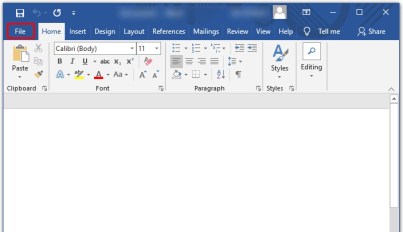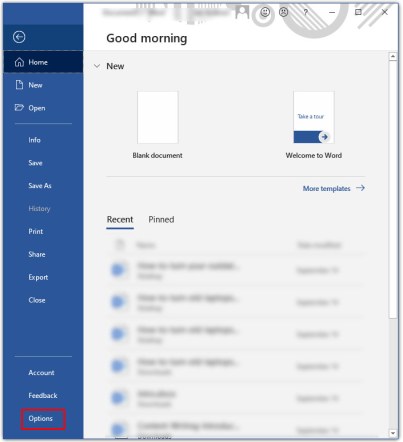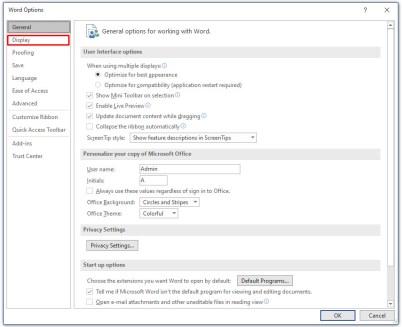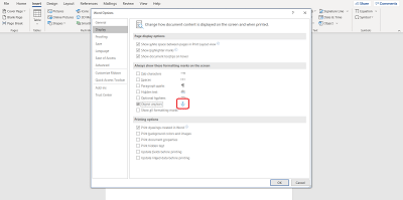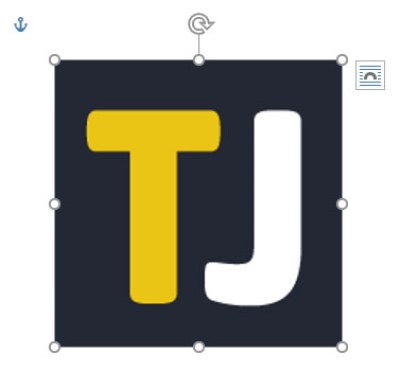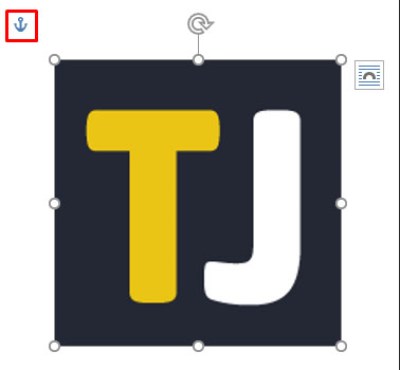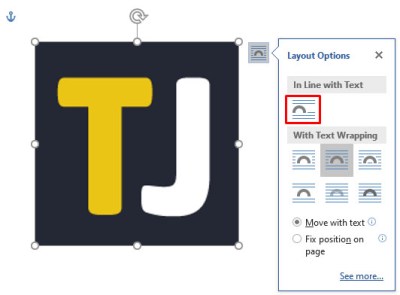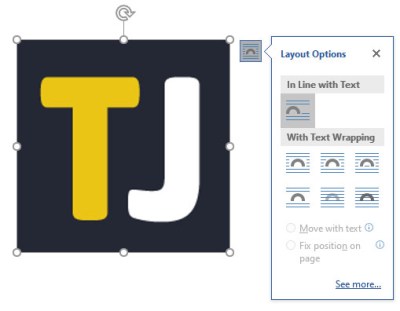Microsoft Word ile yapabileceğiniz çok şey var. Birçokları için mutlak favori kelime işlemcidir ve çeşitli platformlarda mevcuttur.

Temel bilgileri Word'de yapmak çok kolay. Ancak konu resim eklemeye gelince işler biraz daha karmaşık hale geliyor. Bazen resminize bağlı bir Çapa var ve bu yolunuza çıkıyor. Peki, nasıl kaldırırsınız?
Bağlantı Seçeneği 1'i Çıkarma
Word'deki küçük Çapa'nın amacına ve onu en iyi şekilde nasıl kullanacağınıza geçmeden önce, kendinizi onunla mücadele ederken bulursanız onu nasıl kaldıracağınızı görelim. Anchor'ı tamamen görmekten kaçınmak istiyorsanız, bunu yapmanın en iyi yolu Word belgesinde bu özelliği devre dışı bırakmaktır. Bu basit. Tek yapmanız gereken bu:
- Yeni bir belge oluşturun veya bir Word belgesi açın.

- Dosya'ya gidin (sol üst köşe).
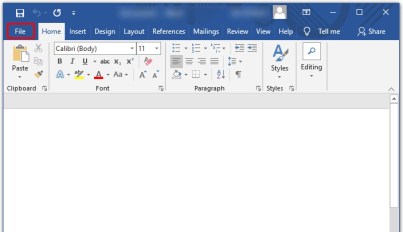
- Sayfanın altında, "Seçenekler" i seçin.
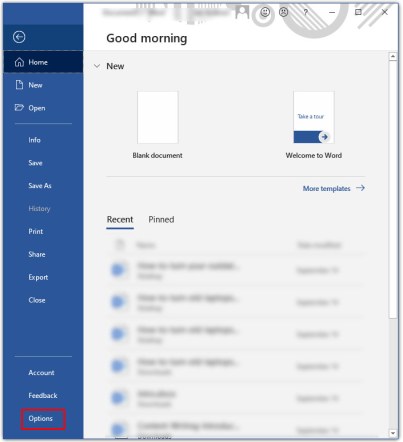
- Açılan pencereden "Görüntüle" öğesini seçin.
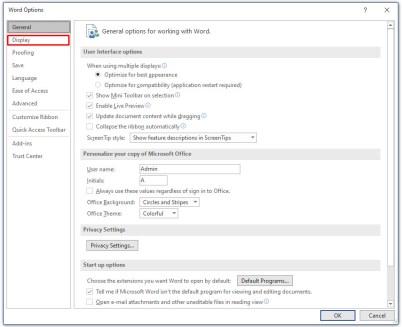
- "Bu biçimlendirme işaretlerini her zaman ekranda göster"in altında, "Nesne Bağlantıları" kutusunun işaretli olmadığından emin olun.
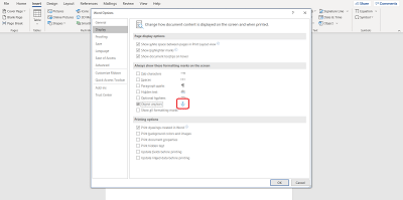
Artık bir nesne, resim veya simge eklediğinizde, küçük Bağlantı simgesi görünmeyecektir.
Bağlantı Seçeneği 2'yi Çıkarma
Bunu yapmanın başka bir yolu, nesneyi veya görüntüyü kayan durumdan satır içi olarak değiştirmektir. Bunun anlamı, eğer bir nesne yüzüyorsa, metinle birlikte birçok farklı şekilde hareket edecektir. Ancak nesne veya görüntü metinle aynı hizadaysa, bu, metnin kendisi gibi davrandıkları anlamına gelir.
Olduğu yerde oturur ve metin satırlarının yaptığı gibi hareket eder. Word belgenizdeki görüntülerin özel olarak sıralanması ve biçimlendirilmesi gerekmiyorsa, görüntüyü Metinle Aynı Çizgide tutmak Çapa'nın kaldırılmasını sağlayacaktır. Bu nedenle yapmanız gereken şudur:
- Kaldırmak istediğiniz Çapa'nın yanındaki nesneye tıklayın.
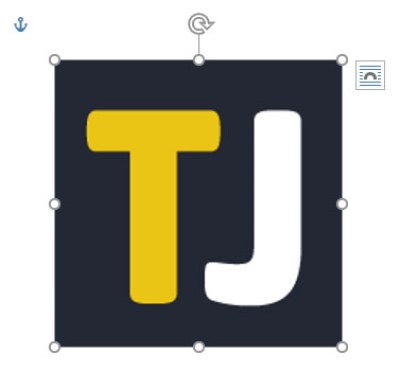
- Nesnenin sağ üst tarafında, Düzen Seçenekleri simgesini göreceksiniz.
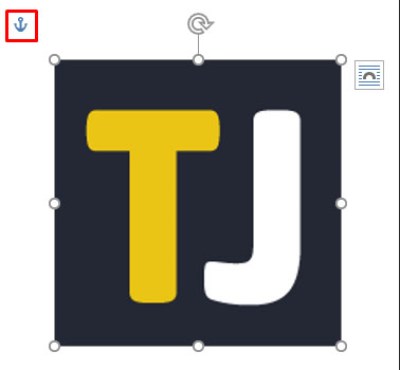
- “Metinle Aynı Çizgide” seçeneğine tıklayın.
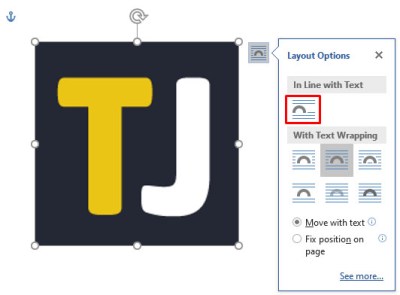
- Çapa kaybolacak ve görüntünüz artık kayan yerine satır içi olacaktır.
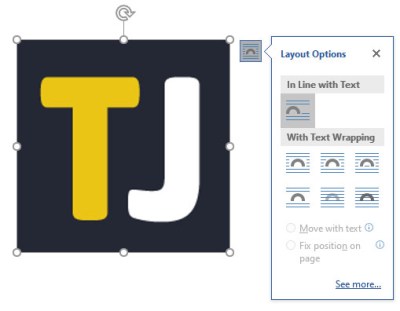
Fikrinizi değiştirirseniz, her zaman nesneye tekrar tıklayabilir ve nesneyi tekrar kayan hale getirmek için “Metin Sarma ile” seçeneğini seçebilirsiniz. Bu durumda, Anchor yeniden görünecektir.

Çapa Tam Olarak Ne Yapar?
Bu özelliğin neden “Çapa” olarak adlandırıldığını merak ediyor olabilirsiniz. Bir Çapa'nın sembolizmi bunu açıklıyor. Bir Word belgesine bir nesne eklediğinizde, sol üst köşedeki küçük Çapa'yı görürsünüz. İmleçle Bağlantı'nın üzerine gelirseniz, söz konusu nesnenin belgede o konumdaki metne Bağlantılı olduğunu söyleyecektir.
Bunun anlamı, esasen, bu belirli nesnenin belirli bir paragrafa sabitlenmesidir. Ve nesneyi taşımaya karar verirseniz, paragraf da onunla birlikte hareket edecektir. Kontrol etmenin kolay bir yolu, birkaç kez “Enter”a basmak ve nesnenin metinle birlikte hareket edip etmediğini kontrol etmektir.
Sayfadaki bir nesnenin konumunu düzeltmek için yapabileceğiniz başka bir şey de nesneyi yeniden seçip Düzen Seçeneklerine tekrar tıklamaktır. Altta, bu seçeneği göreceksiniz. Bu, nesnenin sayfada kaldığı, ancak metnin onsuz hareket edebileceği anlamına gelir. Ancak, Çapa paragrafın yanında kalır. Ve metin bir sonraki sayfaya ulaştığında, nesne takip eder.
“Çapa Kilitle” seçeneğini kullanmak için Düzen Seçeneklerine de ulaşabilirsiniz. Düzen Seçenekleri>Konum'a gidin ve ardından “Çapa Kilitle” kutusunu işaretleyin. Bu şekilde hem Anchor hem de nesne sayfada aynı yerde kalır.
Word'de Metin Sarma
Çapa ile ilgili her şey, nesnelerin ve metnin konumlandırılmasıyla ilgilidir. Ve bunların hepsinin Word'de metin kaydırma ile ilgisi var. Word belgenizde kayan bir nesne kullanmayı seçerseniz, nesnenin metinle birleştiği birkaç farklı yol seçebilirsiniz. “Kare”yi seçebilirsiniz ve şimdi metin nesnenin etrafına sarılacaktır.
Ayrıca, nesnenin metnin arkasında veya metnin üzerinde olması için üst ve alt seçenekler de vardır. Bu seçenekler, görüntülerin ve metnin istediğiniz gibi birlikte çalışmasını sağlar.

Çapanın Yoluna Çıkmasına İzin Verme
Anchor, Word belgenize resim eklerken daha fazla yaratıcı özgürlüğe sahip olmanızı sağlayan harika bir araçtır. Ancak ihtiyacınız olmadığında oradaysa, rahatsız edici olabilir. Çapa simgesini hiç görmek istemiyorsanız, önce Seçenekler'e gitmenin en iyisi olduğunu hatırlamak önemlidir.
O zaman yüzen nesnelere sahip olabileceksiniz, ancak Çapa orada olmayacak. Alternatif olarak, nesneleri satır içinde tutabilirsiniz.
Aşağıdaki yorumlar bölümünde Anchor in Word hakkında ne düşündüğünüzü bize bildirin.